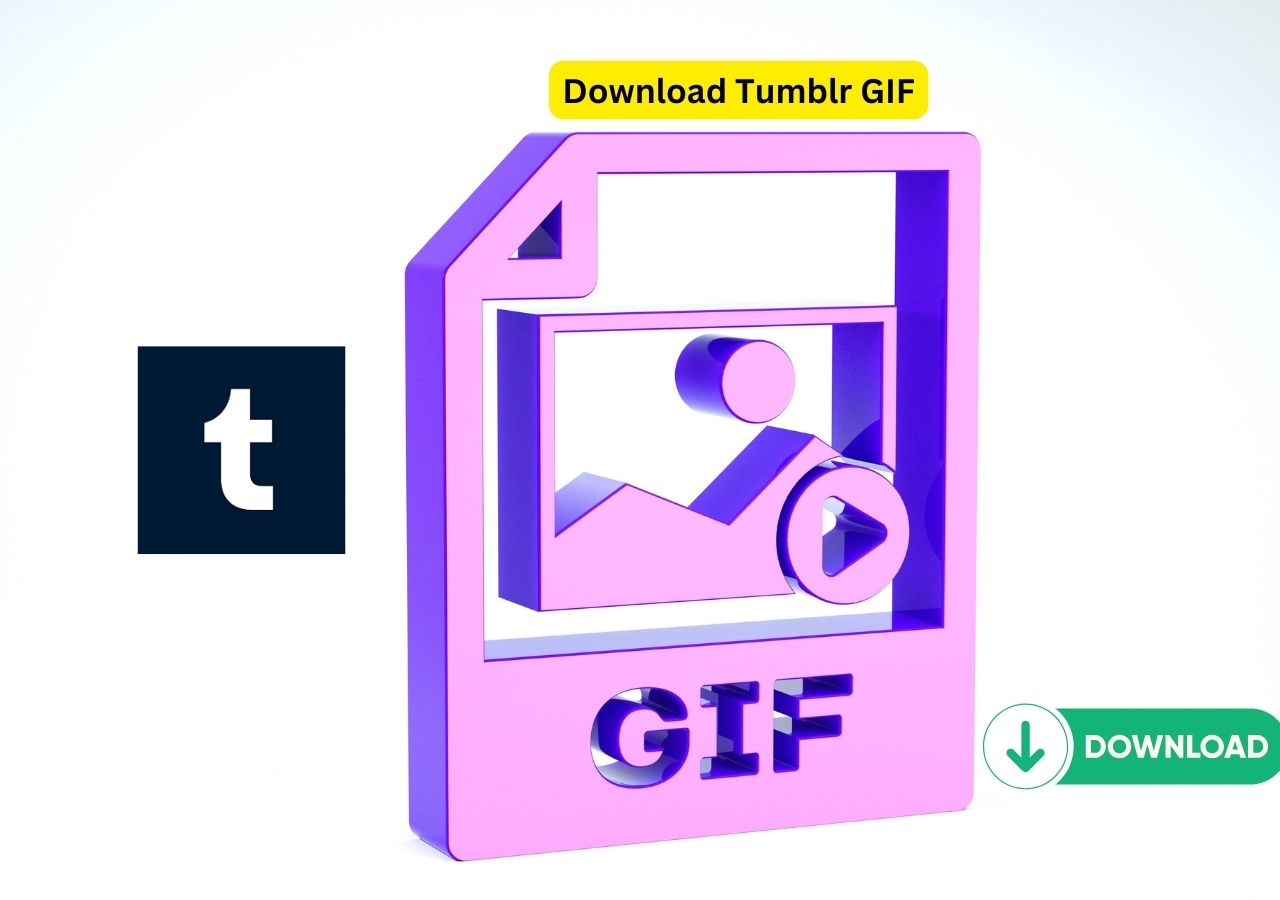-
![]()
Markus
Nach seinem Medientechnik-Studium entschloss sich Markus dazu, als ein Software-Redakteur zu arbeiten. Seit März 2015 bei EaseUS Tech Team. Er hat sich auf Datenrettung, Partitionierung und Datensicherung spezialisiert.…Vollständige Bio lesen -
![]()
Katrin
Jahrgang 1992; Studierte Mathematik an SISU, China; Seit 2015 zum festen Team der EaseUS-Redaktion. Seitdem schreibte sie Ratgeber und Tipps. Zudem berichtete sie über Neues und Aufregendes aus der digitalen Technikwelt.…Vollständige Bio lesen -
![]()
Maria
Maria ist begeistert über fast allen IT-Themen. Ihr Fokus liegt auf der Datenrettung, der Festplattenverwaltung, Backup & Wiederherstellen und den Multimedien. Diese Artikel umfassen die professionellen Testberichte und Lösungen.…Vollständige Bio lesen -
![]()
Mako
Technik-Freund und App-Fan. Mako schreibe seit März 2016 für die Leser von EaseUS. Er begeistert über Datenrettung, Festplattenverwaltung, Datensicherung, Datenspeicher-Optimierung. Er interssiert sich auch für Windows und andere Geräte.…Vollständige Bio lesen
Inhaltsverzeichnis
0 Aufrufe |
0 Min. Lesezeit
Heutzutage hat Facebook den größten Anteil an Online-Social-Media in Amerika und Europa. Und die Nachfrage nach Video-Downloads steigt immer weiter. Der einfachste Weg, Videos herunterzuladen, ist über den Videolink (die URL).
SEITENINHALT:
Hier in diesem Beitrag haben wir einige Möglichkeiten zusammengestellt, die Ihnen dabei helfen können:
Alternativen
| Werkzeuge | Wirksamkeit | Schwierigkeit |
| EaseUS Video Downloader | Verfügbar für fast alle Video-Websites | Einfach |
| FDOWN.net | Nur für Facebook-Videos verfügbar | Einfach |
| SnapSave | Nur für Facebook-Videos verfügbar | Einfach |
Wenn Sie an den oben genannten Tools zum Herunterladen von Videos interessiert sind, lesen Sie weiter, um weitere Informationen und eine Schritt-für-Schritt-Anleitung zu erhalten.
Teil 1. So laden Sie Facebook-Videos von einer URL mit Desktop-Software herunter
Eine Desktop-Video-Downloader-Anwendung ist immer die sicherste und unabhängigste Option. Im Allgemeinen funktioniert eine solche Video-Downloader-Software für die meisten Video-Websites. Dies ist bei EaseUS -Software der Fall.
EaseUS Video Downloader widmet sich dem Herunterladen von Videos über seine Video-URL von Facebook, Twitter, Instagram, YouTube und anderen Internetplattformen. Mit dieser effizienten Software können Sie auch private Videos von Facebook herunterladen.
Wenn es um die Videoauflösung geht, ist dieser Video-Downloader die perfekte Wahl, um Facebook-Videos in 1080p/HD zu speichern. Wenn Sie interessiert sind, können Sie auf die Schaltfläche unten klicken, um die Testversion herunterzuladen.
Free Download
Sicherer Download
Free Download
Sicherer Download
Schritt 1. Starten Sie EaseUS Video Downloader, gehen Sie zu „Downloader“ und klicken Sie auf „URLs hinzufügen“.

Schritt 2. Fügen Sie die URL des Facebook-Videos in das Feld ein und klicken Sie auf „Bestätigen“.

Schritt 3. Wählen Sie ein Format und eine Qualität aus, die Sie bevorzugen, und klicken Sie auf „Herunterladen“, um den Download des Facebook-Videos auf Ihren Computer zu starten.
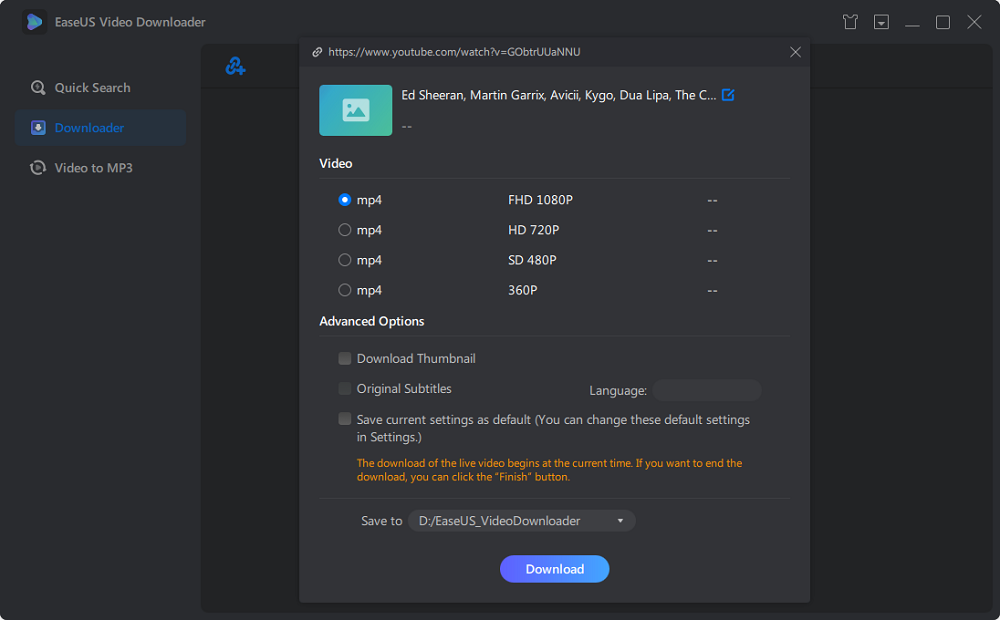
Schritt 4. Warten Sie, bis der Downloadvorgang abgeschlossen ist, und klicken Sie dann auf „Öffnen“, um das Facebook-Video zu überprüfen.

Haftungsausschluss: Die in diesem Leitfaden bereitgestellten Informationen dienen der persönlichen, fairen Nutzung. EaseUS arbeitet in keiner Weise mit Facebook zusammen oder ist mit Facebook verbunden und wird niemals Klagen wegen Urheberrechtsverletzung genehmigen. Die Nutzung der heruntergeladenen Informationen erfolgt ausschließlich auf Ihr eigenes Risiko.
Wenn Sie fertig sind, können Sie das Video für Facebook mit einem Videokonverter komprimieren, wenn die ursprüngliche Videogröße zu groß ist. Klick hier um mehr zu erfahren:
So komprimieren Sie Videos für Facebook?
In dieser Anleitung werden verschiedene einfache und schnelle Möglichkeiten zum Komprimieren von Videos für Facebook vorgestellt, unabhängig davon, welches Gerät Sie verwenden. Schauen wir uns diese Tipps nun im Detail an.
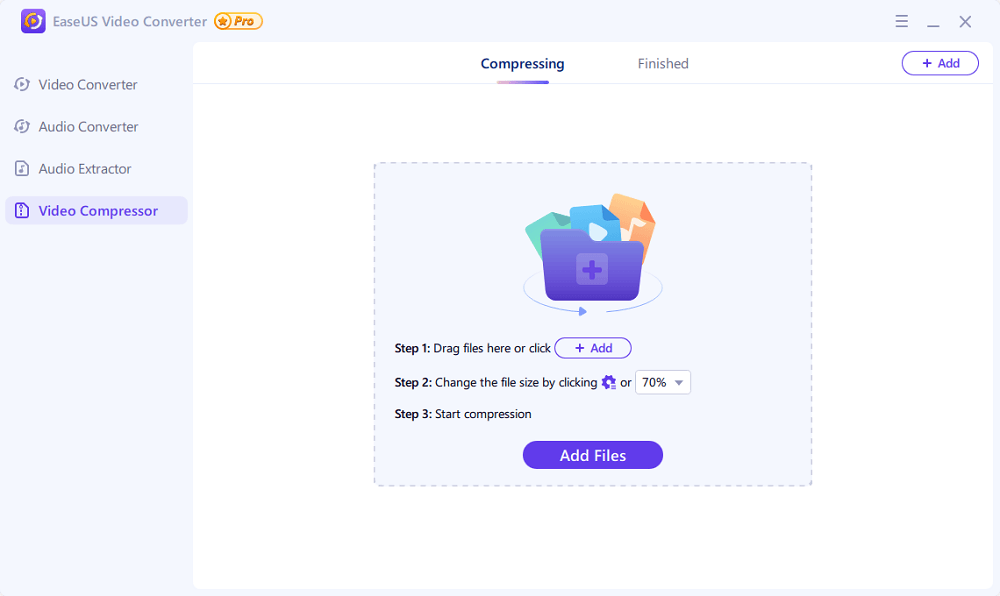
Teil 2. So laden Sie Facebook-Videos von einer URL online herunter
Zusätzlich zu einer Desktop-Software können Sie auch ein Online- Tool zum Herunterladen von Facebook-Videos für Windows 10 nutzen, um Facebook-Videos per URL auf Ihrem Computer zu speichern. Im Folgenden stellen wir zwei Online-Tools vor, die zu 100 % funktionieren.
Wir zeigen Ihnen auch, wie Sie sie von Grund auf nutzen können. Kommen wir gleich zur Sache!
1. FDOWN.net
Mit FDOWN.net können Sie Facebook-Videos online auf den Mac herunterladen. Ähnlich wie die EaseUS-Software speichert auch FDOWN.net Videos über den Videolink.
Beachten Sie, dass dieses Tool nur für Facebook-Videos verfügbar ist. Wenn Sie auch YouTube-Videos herunterladen möchten, funktioniert das nicht. In diesem Fall wird stattdessen EaseUS Video Downloader empfohlen.
So laden Sie die Video-URL Facebook über FDOWN.net herunter:
Schritt 1. Öffnen Sie einen Browser auf Ihrem Computer und besuchen Sie FDOWN.net.
Schritt 2. Fügen Sie die URL des Videos ein, das Sie von Facebook herunterladen möchten.
Schritt 3. Klicken Sie zum Starten auf „Herunterladen“.
Schritt 4. Nach ein paar Sekunden werden Ihnen zwei Optionen angezeigt: „Video in normaler Qualität herunterladen“ oder „Video in HD-Qualität herunterladen“.
Schritt 5. Wählen Sie eine davon und den Speicherpfad aus, um das Video auf Ihrem Computer zu speichern.
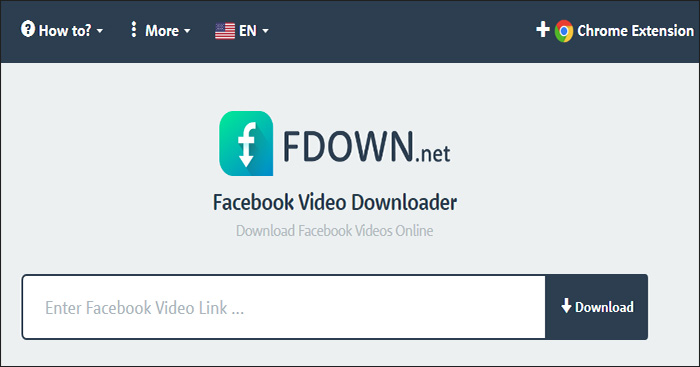
Einfach ausgedrückt: Fügen Sie einfach die Video-URL in das Suchfeld ein und wählen Sie die Auflösung aus, um es auf Ihren Computer herunterzuladen. Es ist super einfach, nicht wahr?
2. SnapSave
Der zweite Online-Video-Downloader ähnelt FDOWN.net. Im Prinzip sind sie fast gleich. Aber dieses Online bietet mehr Optionen für die Videoauflösung. Um qualitativ hochwertige Videos zu erhalten, muss das Video zunächst gerendert werden. Anschließend kann das Video heruntergeladen werden. Und die Renderzeit richtet sich nach der Videogröße. Je größer das Video ist, desto länger dauert natürlich das Rendern.
Folgen Sie uns, um zu erfahren, wie Sie mit SnapSave Facebook-Videos von der URL herunterladen können:
Schritt 1. Öffnen Sie einen Browser auf Ihrem Computer und besuchen Sie SnapSave.
Schritt 2. Fügen Sie die URL des Videos ein, das Sie von Facebook herunterladen möchten.
Schritt 3. Klicken Sie zum Starten auf „Herunterladen“.
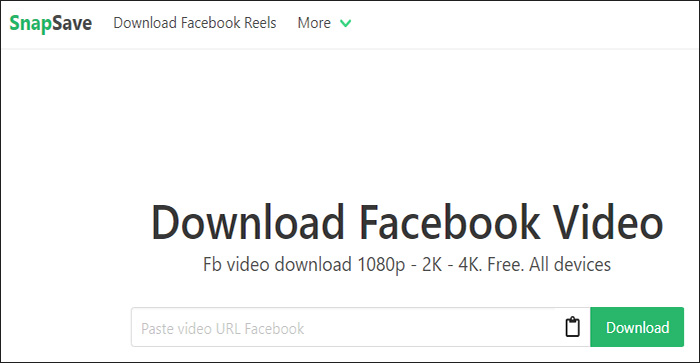
Schritt 4. Wählen Sie die gewünschte Videoqualität von 240P bis 1080P. Klicken Sie auf „Herunterladen“ (Rendern > Herunterladen), um das Video auf Ihrem Computer zu speichern.
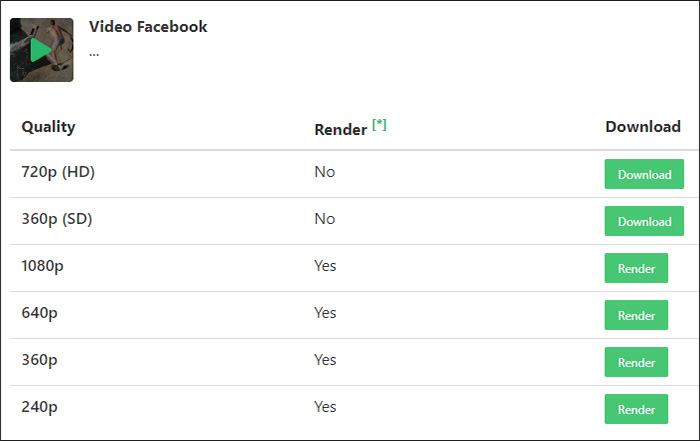
Unabhängig davon, ob es sich bei Ihrem Computer um einen Mac oder einen Windows-Computer handelt, können Sie auch die beiden oben genannten Online-Tools verwenden, um Facebook-Videos von der URL auf Ihren Computer herunterzuladen.
Extra-Tipp: So laden Sie Videos von jeder Website herunter
In den meisten Fällen möchten die Leute auch Videos von Facebook und anderen Websites wie YouTube, Instagram und TikTok herunterladen. In diesem Fall sind Tools wie SnapSave und FDOWN.net, die nur für Facebook-Videos funktionieren, nicht hilfreich.
- Savefrom.net – ein Online-Video-Downloader. Es ist in der Lage, Videos von gängigen Plattformen herunterzuladen, darunter Facebook, Instagram, Twitter, Youtube usw.
- Video Downloader für Android – eine Android-App zum Herunterladen von Videos.
- Any Video Saver für iOS – eine mobile iOS-App zum Herunterladen von Videos.
- EaseUS Vidoe Downloader – eine vielseitige Desktop-Anwendung. Zusätzlich zum Herunterladen von Videos können Benutzer ihre Videos auch in MP3 konvertieren. (zum Herunterladen unten klicken👇)
Free Download
Sicherer Download
Free Download
Sicherer Download
Abschluss
In diesem Beitrag zeigen wir Ihnen, wie Sie mit EaseUS Video Downloader Videos von verschiedenen Plattformen herunterladen können. Sie können auch FDOWN.net oder SnapSave wählen, um Facebook-Videos online herunterzuladen.
Wenn Sie der Meinung sind, dass die bereitgestellten Lösungen hilfreich sind und Ihre Probleme behoben wurden, können Sie diesen Leitfaden gerne weitergeben, um mehr Menschen in Ihrer Nähe zu helfen!
FAQs zum Herunterladen von Facebook-Videos von einer URL
Weitere Informationen zum Herunterladen von Facebook-Videos von einer URL finden Sie in den folgenden häufig gestellten Fragen.
1. Wie finde ich die URL eines Videos?
Nehmen wir als Beispiel ein YouTube-Video:
- Öffnen Sie YouTube in Ihrem Browser.
- Wählen Sie das Video aus, dessen URL Sie einfügen möchten.
- Die URL des Videos wird in der Adressleiste angezeigt.
2. Kann ein Video im MP3-Format vorliegen?
Sie können eine Software eines Drittanbieters verwenden, um Ihr Video in MP3 zu konvertieren, z. B. EaseUS Video Converter oder andere Tools.
3. Ist es für mich legal, Videos aus dem Internet herunterzuladen, egal zu welchem Zweck?
Es ist illegal, urheberrechtlich geschützte Inhalte von Websites ohne Genehmigung für kommerzielle Zwecke herunterzuladen. Auf jeden Fall ist es besser, das Video mit der Erlaubnis des tatsächlichen Eigentümers herunterzuladen und zu verwenden.